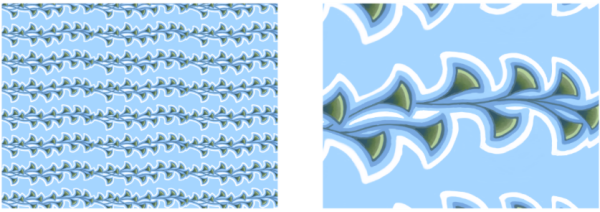
| • | So wenden Sie Muster als Füllungen an |
| • | So passen Sie das Aussehen von Mustern an |
| So wenden Sie Muster als Füllungen an |
|
| 1 . | Führen Sie eine Tätigkeit aus der folgenden Tabelle aus. |
|
Klicken Sie im Bedienfeld Ebenen auf Arbeitsfläche.
|
|
|
Klicken Sie im Bedienfeld Ebenen auf eine Ebene.
|
| 2 . | Wählen Sie in der Werkzeugpalette das Füllwerkzeug |
| 3 . | Wählen Sie Klonursprung im Listenfeld Füllen mit in der Eigenschaftsleiste, klicken Sie auf die Flyout-Schaltfläche Klonursprung |
| 4 . | Klicken Sie im Bereich Painter-Muster auf ein Farbfeld für ein Muster. |
| 5 . | Klicken Sie im Dokumentfenster auf die Arbeitsfläche, die Auswahl oder die Ebene. |
|
Geben Sie in der Eigenschaftsleiste im Feld Toleranz einen Wert ein, oder verschieben Sie den Regler entsprechend.
|
|
|
Geben Sie in der Eigenschaftsleiste im Feld Weiche Kante einen Wert ein, oder verschieben Sie den Regler.
|
|
|
Die Glättfunktion wird empfohlen, wenn die Option Weiche Kante auf einen sehr niedrigen Wert oder null eingestellt ist.
|
Das Bild muss größer als die Kachel sein, damit die Kacheln im Bild sichtbar sind.
Muster können auch über die Musterauswahl der Werkzeugpalette (Fenster ![]() Medienauswahl) oder durch die Auswahl von Bearbeiten
Medienauswahl) oder durch die Auswahl von Bearbeiten ![]() Füllen ausgewählt werden. Wählen Sie im Dialogfeld Füllen die Option Muster im Listenfeld Füllen mit und klicken Sie auf die Musterauswahl.
Füllen ausgewählt werden. Wählen Sie im Dialogfeld Füllen die Option Muster im Listenfeld Füllen mit und klicken Sie auf die Musterauswahl.
| So passen Sie das Aussehen von Mustern an |
|
| 1 . | Wählen Sie Fenster |
| 2 . | Klicken Sie im Bereich Painter-Muster auf ein Farbfeld für ein Muster. |
| 3 . | Klicken Sie auf eine der folgenden Schaltflächen: |
| • | Rechteckig |
| • | Horizontal |
| • | Vertikal |
| Falls vorhanden, können Sie mit dem Regler Verschiebung den Grad der Verschiebung steuern. |
| 4 . | Ändern Sie die Größe der Musterteile mithilfe des Reglers Skalierung. |
| Sobald diese Optionen eingestellt sind, kann das Muster verwendet werden. |